Foi apenas um ou dois dias atrás que o MotorolaO Photon 4G teve seu bootloader desbloqueado e, com isso, parece que o desenvolvimento do dispositivo está realmente se preparando. Assim como o dispositivo recebeu um gerenciador de inicialização desbloqueado, o membro do fórum XDA-Developers romracer lançou uma recuperação baseada em CWM modificada para oPhoton 4G que, segundo ele, é baseado em seu próprio código personalizado, derivado da recuperação da equipe CyanogenMod. O que isto significa? Bem, para começar, agora você tem uma alternativa para a recuperação do Bootstrap. romracerRecuperação, chamada RECUPERAÇÃO ALFA tem alguns recursos em mãos também.
Crédito para Koush e a equipe de CM da CWM e Calkulin por apontar o kernel.
A recuperação foi modificada para incluir agorasuporte completo para cartões SD duplos e suporte para as partições Webtop (cartão SD e interno). Fora isso, algumas alterações no backup do Nandroid também foram feitas. o osh A partição é uma partição de webtop e é a maior de longe; portanto, ao fazer um backup do Nandroid, levará tempo, portanto não, o Nandroid não está congelado. o sd-ext partição é uma partição ext2 / 3 no seu cartão externo.
Alguns dos principais recursos da recuperação incluem:
- Suporte para cartão SD duplo.
- Suporte do ADB.
- Suporte de armazenamento em massa USB.
- Adições / alterações Nandroid.
- A formatação Ext3 está agora disponível.
A figura abaixo é cortesia do membro do fórum XDA-Developers ooxcfhxoo.
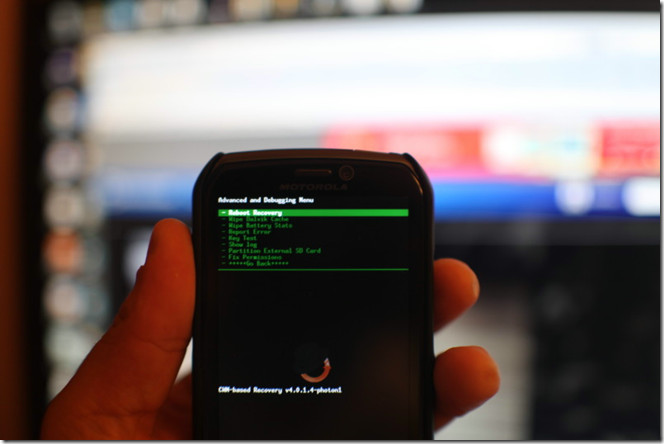
Segundo o desenvolvedor, ele ainda não o testou no Photon 4G, pois não possui um. O suporte ao Ext4 e as teclas programáveis para navegação podem não funcionar devido à falta de suporte ao kernel.
Eu não tenho um Motorola Photon 4G. Baseei essa recuperação nos recursos do kernel do Photon e do Atrix, conforme sugerido por Calkulin. Eu não suspeito que haverá problemas, mas novamente, eu não testei isso pessoalmente no meu telefone e VOCÊ assume total responsabilidade por qualquer dano sofrido no SEU telefone!
A recuperação está disponível em uma variedade decores se isso for importante para você. Você pode escolher isso assim que iniciarmos a instalação. Veja como você pode obter essa recuperação no seu dispositivo rapidamente.
Aviso Legal: Por favor, siga este guia por sua conta e risco. O AddictiveTips não será responsável se o seu dispositivo for danificado ou em tijolos durante o processo.
Requisitos:
- Motorola Photon 4G com um gerenciador de inicialização desbloqueado. Veja o nosso guia sobre como desbloquear o carregador de inicialização do Photon 4G.
- ADB instalado no seu sistema. Veja nosso guia sobre o que é o ADB e como instalá-lo.
- Recuperação Alfa, Laranja | Ciano Verde claro |Verde escuro | Azul. (os arquivos zip também estão disponíveis no tópico do fórum para serem atualizados através do ROM Manager / CWM, mas para isso você ainda precisa de um dispositivo desbloqueado e deve ter atualizado uma versão dessa recuperação pelo menos uma vez.)
Instruções:
- Para começar, baixe a recuperação e copie-a para o moto-fastboot pasta no ADB.
- Coloque o dispositivo no modo de inicialização rápida e conecte-o ao PC.
- Execute o prompt de comando ou terminal, navegue até o moto-fastboot pasta e insira os seguintes comandos:
moto-fastboot devices
Se um código de dispositivo for retornado, isso significa que seu dispositivo está conectado e reconhecido corretamente.
- Agora digite os seguintes comandos:
moto-fastboot erase recovery
recuperação flash do moto-fastboot recovery-photon1.img
- Depois de ver a recuperação escrita, basta reiniciar o dispositivo.
É isso aí! Agora você tem a recuperação instalada no seu Photon 4G! Para entrar em recuperação, basta desligar o telefone e reiniciá-lo pressionando a tecla Diminuir volume junto com o botão Liga / Desliga. Assim que entrar no modo de inicialização rápida, solte os botões e use a tecla Diminuir volume para mudar para a recuperação do Android. Agora pressione Volume para cima para inicializar na recuperação do ClockworkMod.
Para atualizações e consultas relacionadas a essa recuperação, acesse o tópico do fórum em XDA-Developers.




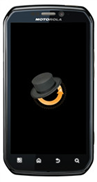







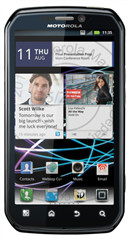
Comentários